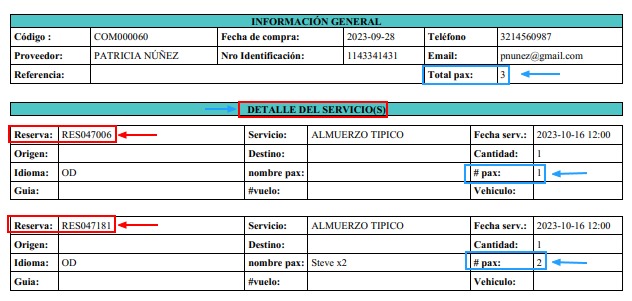Crear compras compartidas
En el caso de que varias reservas se vayan a ejecutar simultáneamente (servicios compartidos), la opción de compartir los costos de operación (compras compartidas) puede aplicarse. Para compartir compras con distintas reservas, es necesario crear la primera reserva y a esta asignarle las compras pertinentes para la prestación de dicho servicio:
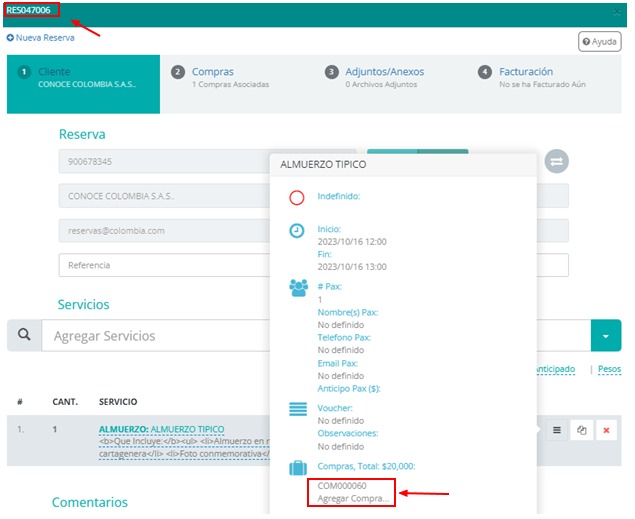
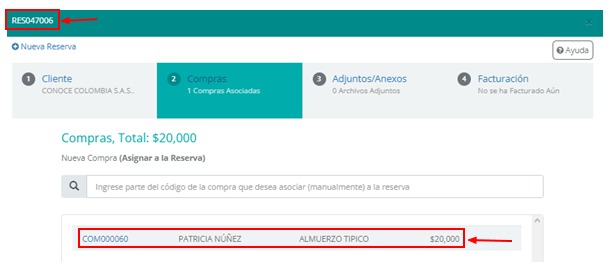
Una vez asignadas las compras a la primera reserva, se procede a asociar dichas compras a la segunda reserva, dando clic en el botón asociar compras y luego digitando el código de la compra que se desea asociar:
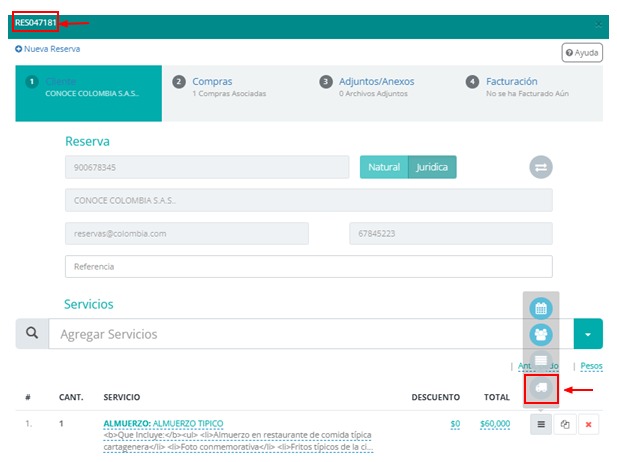
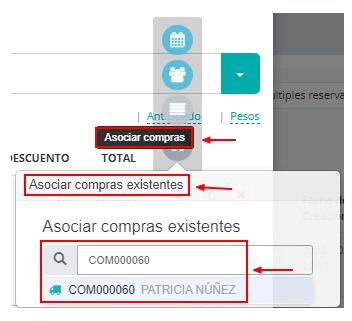
Una vez seleccionada la compra que se desea asociar, el sistema preguntará si está seguro de realizar esta operación:
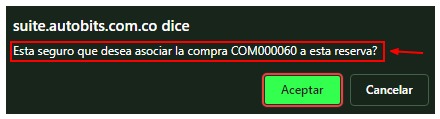
Luego de asociadas las compras a la reserva, estas se encontrarán listadas en la pestaña “Compras”. Cabe destacar que las compras compartidas cuentan adicionalmente con un botón para eliminarlas de la reserva a la cual se asociaron en caso de ser necesario:
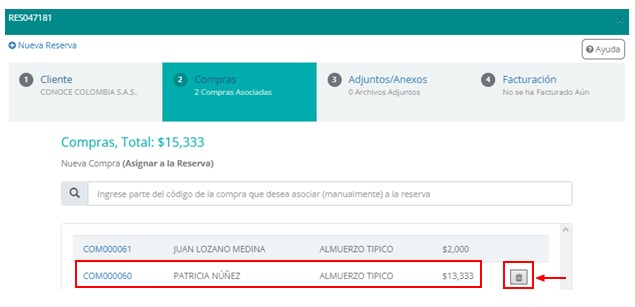
Es muy importante señalar que existen cuatro (4) escenarios posibles en cuanto al precio de compra entre las reservas asociadas:
- Precio total de la compra para cada una de las reservas.
- Colocar valor $0 para las reservas asociadas (reservas secundarias).
- Dividir el valor de la compra en partes iguales.
- Dividir el valor de las compras dependiendo la cantidad de pasajeros de cada una de las reservas.


Nota: En el escenario 2 no se muestran las compras asociadas.


Así se verán las compras compartidas en el menú compras:

Y así es como se refleja en la orden de servicios complementarios: